عند محاولة الاتصال بشبكة PlayStation Network، إذا رأيت الرسالة “فشل تسجيل الدخول إلى شبكة PlayStation”، فأنت تفكر، كيف يمكنني حل ذلك؟ في هذه الحالة، تكون قد وصلت إلى الصفحة الصحيحة للحصول على الإجابة.
أبلغ العديد من المستخدمين عن مواجهة مشكلة “فشل تسجيل الدخول إلى شبكة PlayStation” عند محاولة الاتصال بشبكة PlayStation Network أو PSN. تشير هذه المشكلة إلى أنه لا يمكنك تسجيل الدخول إلى شبكة بلاي ستيشن لأسباب مختلفة، مما يؤدي إلى ظهور رسالة الخطأ هذه. قد يكون هذا الخطأ ناتجًا عن عدة أشياء، مثل ملفات نظام PlayStation المعيبة أو مشكلات WiFi / جهاز التوجيه.
اقرأ أيضًا: كيفية استخدام فلاش ميموري كذاكرة إضافية على PlayStation 4
ولكن قبل أن ننتقل إلى حلول هذا الخطأ المزعج، دعونا أولاً نتحقق من الأسباب الكامنة وراء هذا الخطأ.
الأسباب التي أدت إلى فشل تسجيل الدخول إلى شبكة PlayStation
- بيانات اعتماد تسجيل الدخول غير متطابقة.
- مشكلة في الاتصال بالانترنت. (سرعة الانترنت)
- تم حظر عنوان IP بواسطة PSN.
- مشكلة في شبكة سيرفر بلاي ستيشن.
اقرأ أيضًا: أضف قيودًا إلى حساب PlayStation الخاص بك للحصول على خصوصية أفضل!
كيفية إصلاح مشكلة فشل تسجيل الدخول إلى شبكة بلاي ستيشن
جرب الإصلاحات المدرجة أدناه للمشكلة التي تمنعك من تسجيل الدخول إلى PlayStation الخاص بك.
الإصلاح 1: تحقق من معلومات حساب شبكة بلاي ستيشن وقم بتحديثها
يتم تخزين معلوماتك ومزامنتها على حساب PlayStation Network (PSN) الخاص بك، مما يسمح لك بشراء وتنزيل العروض التوضيحية والأفلام والموسيقى والألعاب عبر الانترنت. من المحتمل أن يكون سبب الخطأ هو قرارك المتسرع لبدء اللعب على وحدة تحكم تم شراؤها مؤخرًا دون التحقق أولاً من حساب PSN الخاص بك.
اقرأ أيضًا: كيفية استخدام الهاتف الذكي للتحكم في PlayStation 4
لحل هذه المشكلة، قم بإجراء التحديثات وعمليات التحقق المدرجة أدناه في معلومات حساب PSN الخاص بك.
- تحقق من صندوق البريد الالكتروني الخاص بك على جهازك. عند تسجيل الدخول، استخدم عنوان البريد الالكتروني الدقيق لإنشاء ملف تعريف PSN الخاص بك.
- ابحث عن البريد الالكتروني الصادر عن PlayStation في صندوق الوارد الخاص بك. إن البحث عن “Sony” أو “PlayStation” في حقل البحث يجعل من السهل القيام بذلك.
- سيطلب منك البريد الالكتروني التحقق من صحة عنوان بريدك الالكتروني. تحقق من معلومات حسابك عن طريق الضغط على زر “تحقق الآن” في البريد الالكتروني.
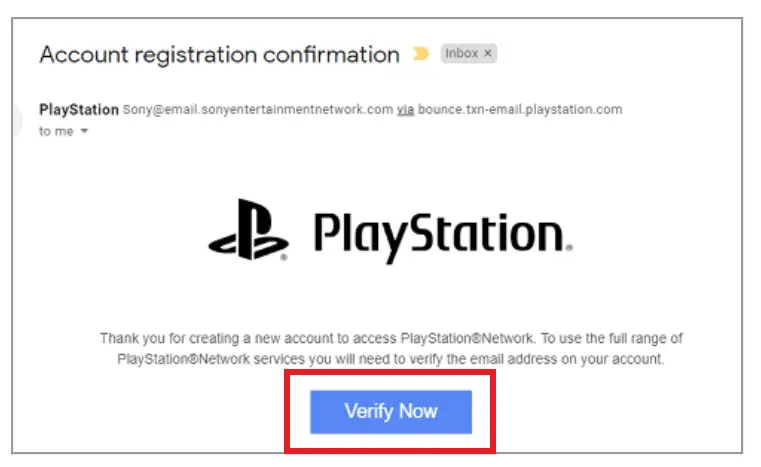
بعد التأكيد، من المفترض ألا تظهر لك رسالة “فشل تسجيل الدخول إلى شبكة PlayStation” مرة أخرى.
الإصلاح 2: قم بتعيين تسجيل الدخول الخاص بك على تلقائيًا
- افتح PlayStation ( PS4 ) وانتقل إلى “الإعدادات”، ثم انقر على “المستخدم”.
- اختر الآن “إعدادات تسجيل الدخول” وحدد الخيار “تسجيل الدخول تلقائيًا إلى PS4”.
- بمجرد الانتهاء، أعد تشغيل PS، وانتقل إلى “PlayStation Network”، وتحقق مما إذا كان قد تم حل المشكلة أم لا.
الإصلاح 3: قم بتحديث برنامج PlayStatio الخاص بك
قد يكون سبب هذا الخطأ هو برنامج نظام PlayStation القديم أو التالف. يمكن إصلاح الخطأ الفاشل في تسجيل الدخول إلى شبكة PlayStation عن طريق ترقية برنامج نظام PlayStation.
- افتح PlayStation (PS4 / PS5) وانتقل إلى “الإعدادات”.
- انقر الآن على “تحديث برنامج النظام”.
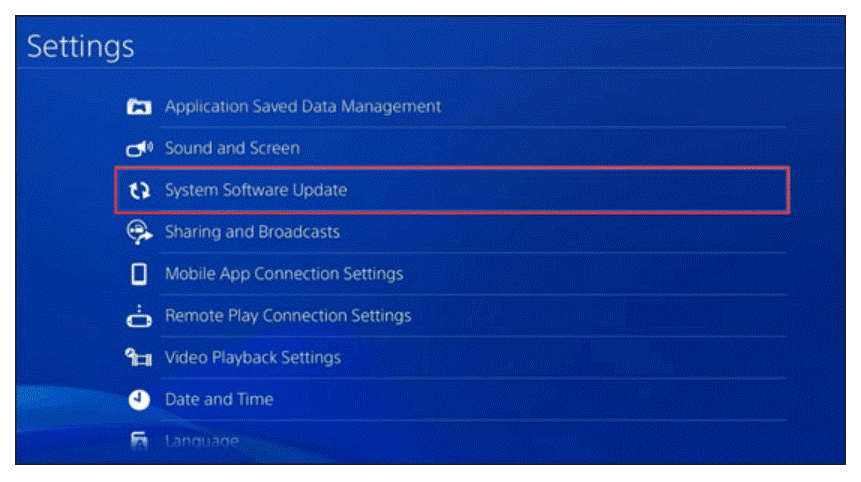
- اضغط على “التحديث الآن”.
- اختر “التحديث باستخدام الانترنت” لتحديث وحدة التحكم والتزم بالإرشادات التي تظهر على الشاشة.
- بمجرد الانتهاء من ذلك، أعد تشغيل PlayStation وقم بتسجيل الدخول إلى وحدة التحكم في PS4 مرة أخرى، وتحقق من حل المشكلة.
الإصلاح 4: تغيير إعدادات DNS
- افتح PlayStation وانتقل إلى “الإعدادات”، ثم انقر على “الشبكة” واختر الآن “إعداد اتصال الانترنت”.
- اختر “استخدام WiFi”، ثم اختر “مخصص”، ثم حدد شبكة Wi-Fi واضبط “إعدادات عنوان IP” على “تلقائي”.
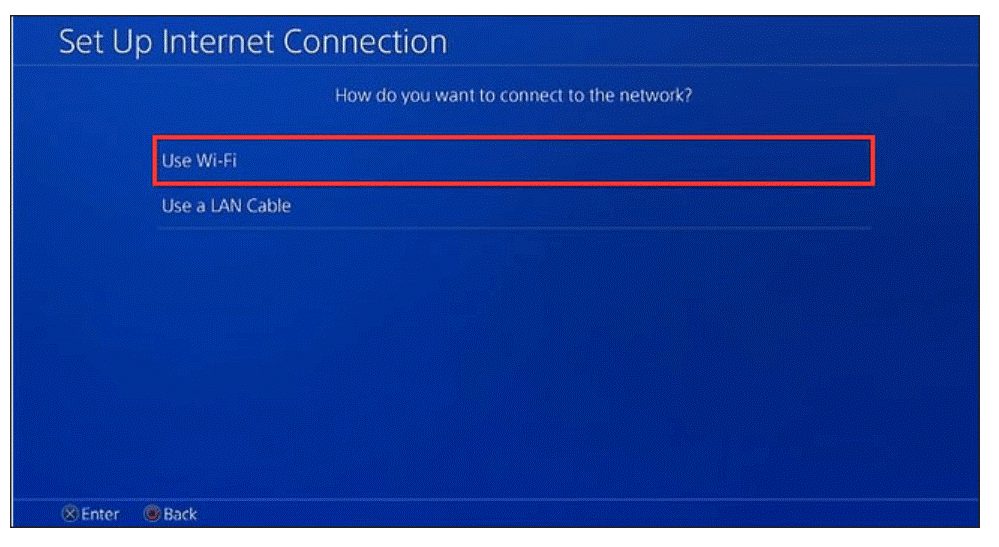
- ستظهر الآن شاشة “اسم مضيف DHPC” أمامك؛ هنا، اختر “عدم التحديد”.
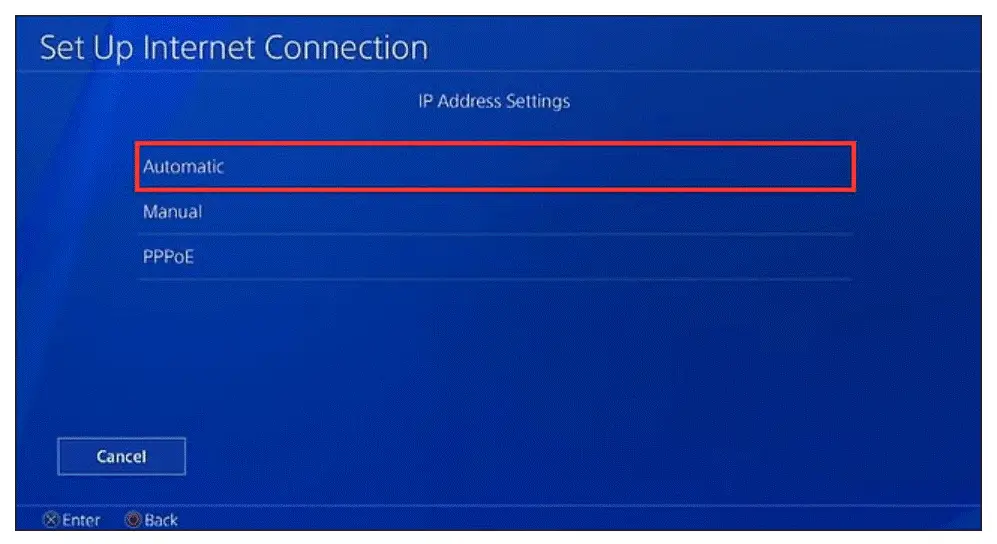
- ضمن “إعدادات DNS”، اختر “يدوي” وأدخل قيم Google DNS كما هو مذكور أدناه:
- أدخل “8.8.8.8” و “8.8.4.4” في حقلي DNS الأساسي والثانوي واضغط على “التالي”.
- الآن في صفحة “إعدادات MTU”، اضغط على “يدوي” وقم بتعيين “1456” كقيمة MTU.
- ضمن الخادم الوكيل، اختر “عدم الاستخدام”. ثم انقر على “اختبار الاتصال بالانترنت”.
- بمجرد الانتهاء، حاول تسجيل الدخول إلى خادم PSN لترى ما إذا كان قد تم إصلاح المشكلة أم لا.
الإصلاح 5: إجراء تغيير في إعدادات الخصوصية
- افتح PlayStation وانتقل إلى “الإعدادات”، ثم انقر على “الشبكة” واختر الآن “شبكة بلاي ستيشن”.
- ثم انقر على “إدارة الحساب” واختر “إعدادات الخصوصية”.
- في صفحة إعدادات الخصوصية، انقر فوق “ألعاب | علامة التبويب “الوسائط”.
- ثم اختر “لا أحد” من القائمة المنسدلة من خلال النقر على الزر “تحرير” بجوارها مباشرة.
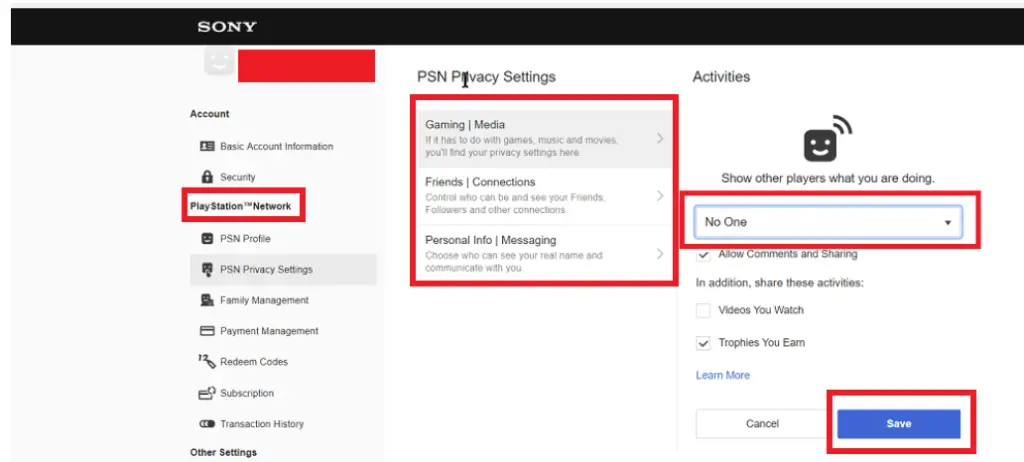
- قم بإجراء نفس الممارسة لـ “الأصدقاء | الاتصال “و” المعلومات الشخصية | خيارات المراسلة “.
الإصلاح 6: إعادة ضبط PlayStation على الإعدادات الافتراضية
إذا استمرت المشكلة، فيمكنك محاولة إعادة ضبط PlayStation (PS4) على إعدادات المصنع لإصلاح مشكلة فشل تسجيل الدخول إلى شبكة PlayStation.
- افتح PlayStation، وانتقل إلى “الإعدادات”، وانقر على “التهيئة”.
- انقر على “تهيئة” PS.
- الآن في الصفحة التالية، حدد الخيار “كامل” لإجراء “إعادة ضبط المصنع”.
- انتظر حتى يكتمل إجراء إعادة الضبط. بمجرد الانتهاء، أعد تشغيل PlayStation لمعرفة ما إذا كان قد تم حل المشكلة أم لا.
اقرأ أيضًا: طريقة اللعب، ألعاب PlayStation 3 و 4 على جهاز الكمبيوتر الخاص بك دون الحاجة إلى PlayStation
لتلخيصها
لذا، هذا كل شيء، يا رفاق! هذا هو كل ما حصلنا عليه من أجلك في دليل إرشادي اليوم الذي ينص على إصلاح مشكلة فشل تسجيل الدخول إلى شبكة PlayStation. هذه المشكلة مشتركة ويمكن حلها بسهولة أيضًا. جرب هذه الأساليب، وأخبرنا في أي عالم أنت فيه.

